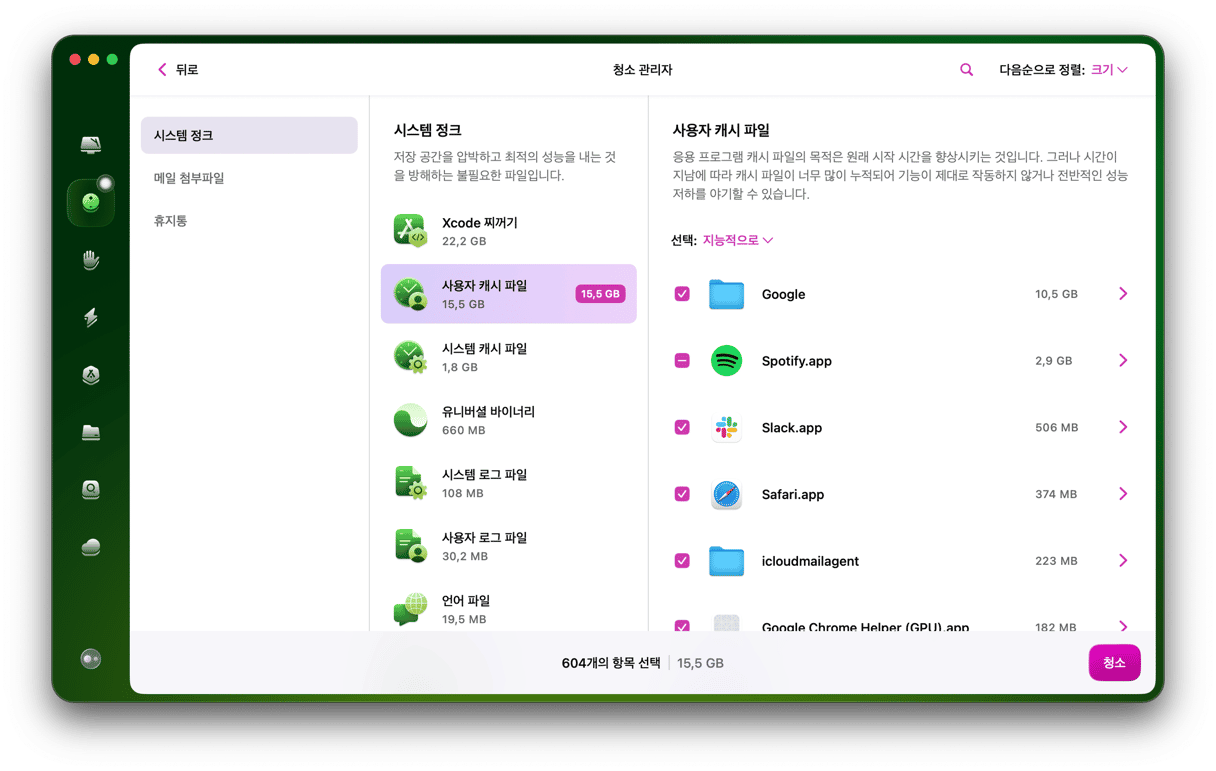디스크 유틸리티를 사용하면 재포맷이 간단하지만, 진짜 어려운 건 필요에 맞는 최적의 디스크 포맷을 선택하는 거예요. 이 글에서는 APFS, Mac OS Extended, exFAT 같은 포맷들을 비교해서 어떤 파일 시스템이 여러분에게 가장 적합한지 판단할 수 있도록 도와드릴게요.
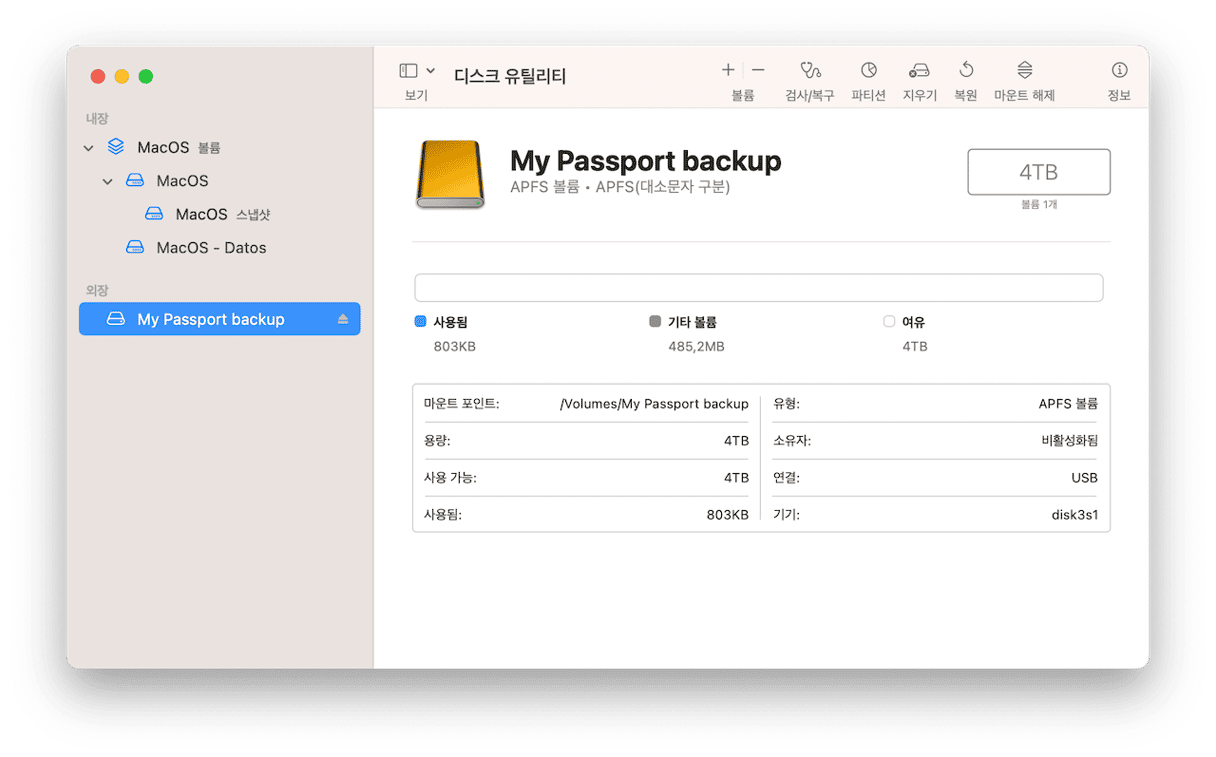
Mac에서 디스크 포맷이란 무엇인가요?
디스크 포맷 옵션에 대해 설명하기 전에 디스크 포맷이란 무엇인지 그 의미에 대해 설명해드리겠습니다. 포맷이라는 용어는 디스크의 데이터가 정돈되고 인덱싱되는 방식과 이를 조작하는 데 사용할 수 있는 옵션을 의미합니다.
macOS와 호환되는 디스크 포맷은?
Mac의 경우 예전 Windows에서 사용하던 FAT 시스템을 기본적으로 읽고 쓸 수 있으며 추가적인 소프트웨어를 설치하면 NTFS 방식도 사용할 수 있습니다. 하지만 외장 드라이브를 주로 Mac에서 사용하려는 경우라면 이 두 방식은 권장하지 않습니다. 왜냐하면 두 시스템 모두 macOS에서 완벽하게 지원되지 않으며, 대체 시스템이 훨씬 더 많은 옵션을 제공하기 때문입니다.
Mac의 두 기본 파일 시스템은 APFS와 HFS+입니다. Mac OS X의 첫 번째 버전부터 macOS Sierra에 이르는 수년 동안 macOS 확장(저널링)이라고도 부르는 HFS+가 기본 파일 시스템으로 사용되었으며, 사용자는 표준 형식을 사용할지 대소문자를 구분하거나 암호화된 버전을 사용할지 여부만 선택하면 됐습니다.
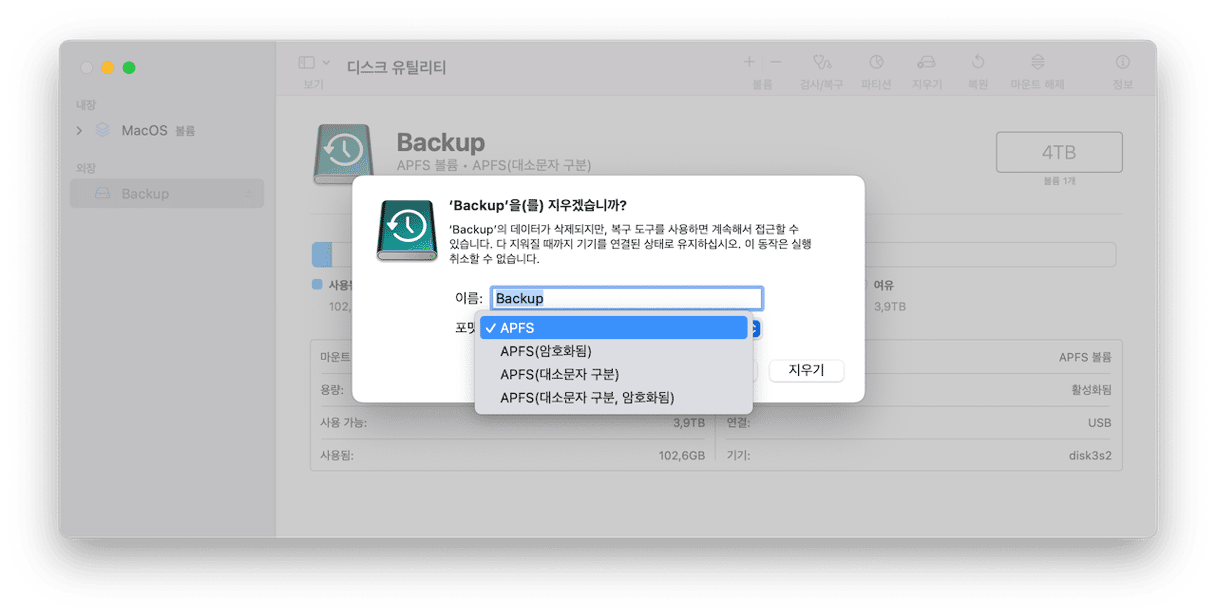
지금 현재 새롭게 각광 받는 방식은 바로 'APFS'입니다. APFS는 한층 더 현대적이고 유연한 HFS+ 버전이라고 생각하시면 됩니다. SSD를 위해 설계되었지만 물리적인 하드 드라이브에서도 잘 작동합니다.
APFS의 핵심 기능
- 스냅샷
- 강력한 암호화
- 저장 공간 공유
- 빠른 디렉토리 크기 조정
APFS의 주요 기능 중 하나이자 Mac OS 확장 방식을 대체하게 된 장점 중 하나는 APFS로 포맷된 디스크의 컨테이너를 필요에 따라 늘리거나 줄일 수 있다는 점입니다. Mac OS 확장 디스크의 경우 파티션을 생성할 때 크기가 고정됩니다. 해당 파티션의 볼륨은 파티션이 생성될 때 할당된 공간으로 그 크기가 제한됩니다. APFS 디스크의 컨테이너는 Mac OS 확장 디스크의 파티션과 유사하지만 크기가 고정되어 있지 않습니다. 필요에 따라 컨테이너의 크기를 확장하여 데이터를 보관할 수 있죠. 또한 디스크의 여러 컨테이너 중 하나가 확장되면 다른 컨테이너는 축소됩니다.
언제 어떤 포맷을 사용해야 할까
대부분의 경우 외장 디스크를 포맷할 때는 APFS를 사용해야 합니다. 디스크를 Mac OS 확장으로 포맷해야 하는 유일한 이유는 APFS를 지원하지 않는 Sierra 이전 버전의 macOS에서 해당 디스크를 사용해야 할 경우가 있느냐 하는 것입니다.
가장 좋은 포맷은?
지금까지 두 포맷의 차이점에 대해 알아보았는데, 그럼 Mac용 외장 드라이브에 어떤 포맷을 사용하는 것이 가장 좋을까요? 우선 앞서 설명한 이유를 들어 FAT는 배제하도록 하겠습니다. 그러면 HFS+라고도 하는 Mac OS 확장(저널링)과 APFS만 남습니다. 유연한 컨테이너 크기 조절과 스냅샷 생성 기능 등 APFS가 더 나은 포맷이라는 데에는 여러가지 장점이 있습니다. 하지만 모든 버전의 macOS와 호환되지 않는 단점이 있습니다. 따라서 Mac용 외장 드라이브에 가장 적합한 포맷은 현재 사용 중인 Mac에 설치된 macOS가 APFS를 지원하는지에 달렸습니다. 만약 지원하지 않는다면, 또는 해당 디스크를 APFS가 지원되지 않는 Mac에서 사용해야 할 때가 있다면 Mac OS 확장 (저널링) 방식으로 포맷하시기 바랍니다.
이 두 가지 포맷 모두 대소문자 구분과 암호화라는 옵션을 갖추고 있습니다. 대부분의 경우 이러한 옵션을 무시해도 안전합니다. 다만, 대/소문자 구분이 특별히 필요한 경우(예: 이름이 동일한 폴더가 많은데 일부 이름은 대문자이고 다른 이름은 소문자인 경우) 해당 옵션을 사용하세요. 또한 디스크에 저장된 데이터를 타인으로부터 보호해야 하는 경우, 타사 소프트웨어를 사용하는 것보다 암호화된 포맷을 사용하는 것이 더 나은 선택입니다.
외장 하드 드라이브 백업하는 방법
외장 하드 드라이브를 포맷하면 저장된 모든 데이터가 지워져요. 그래서 중요한 파일을 잃지 않으려면 포맷하기 전에 드라이브를 백업하는 게 좋아요.
Time Machine을 사용하면 연결된 외장 드라이브를 포함해서 모든 파일을 자동으로 백업할 수 있습니다. 단, 백업에서 제외한 드라이브가 아닌 경우에만요. 설정 > 일반 > Time Machine으로 가서 옵션을 클릭해 제외되지 않았는지 확인해 보세요.
포맷하기 전에 하드 드라이브를 백업하려면 USB 스틱이나 Thunderbolt 드라이브 같은 빈 외장 저장 장치를 준비하세요. Time Machine이 저장 드라이브를 지우니까 잃어버려도 후회하지 않을 것들만 들어있는지 확인하세요. 그다음 아래 단계를 따르세요.
- 백업할 외장 저장장치를 연결하세요.
- 시스템 설정 > 일반 > Time Machine으로 이동하세요.
- '백업 디스크 추가'를 클릭하고 연결된 저장 장치를 선택하세요.
- '디스크 설정'을 클릭하세요.
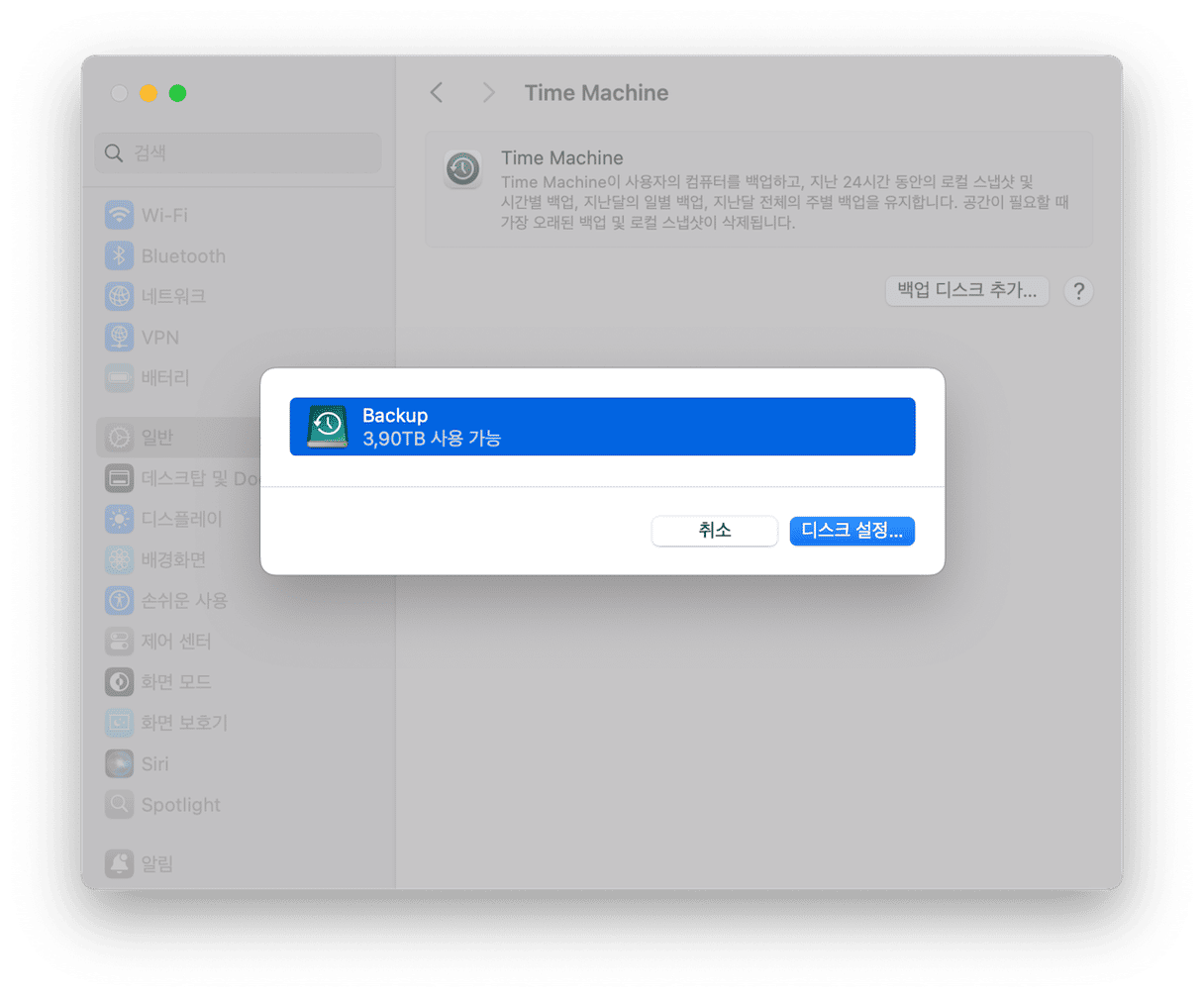
- 디스크가 준비되면 Time Machine이 데이터 백업을 시작할 거예요.
Time Machine이 외장 디스크를 인식하지 못한다면 먼저 APFS로 포맷해야 할 수도 있어요. 그 방법은 다음에 알려드릴게요.
Mac에서 디스크를 포맷하는 방법
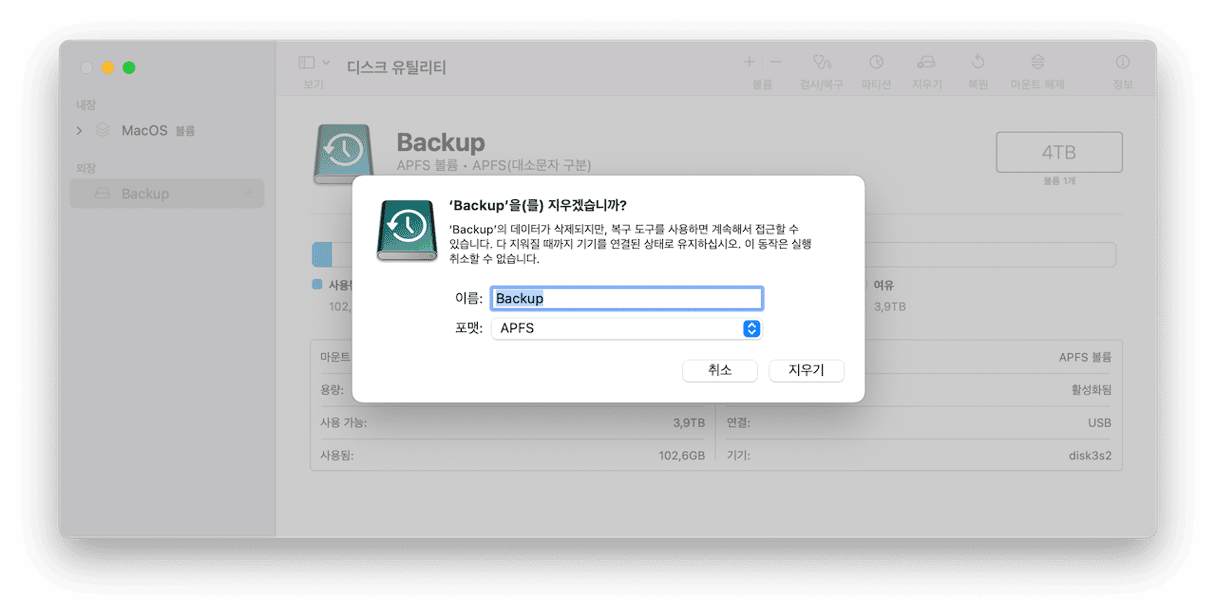
- Mac에 디스크를 연결합니다.
- 응용 프로그램 > 유틸리티로 이동 후 디스크 유틸리티를 실행합니다.
- 사이드바에서 외장 디스크를 선택합니다.
- 도구 막대에서 지우기를 클릭합니다.
- 디스크의 이름을 지정한 뒤 포맷을 선택합니다.
- 지우기를 클릭합니다.
Mac에 연결된 외장 하드를 포맷하는 가장 좋은 방식은 Mac에 따라 다릅니다. 하지만 대부분의 사용자와 최신 모델의 Mac에서는 AFPS가 가장 좋은 선택입니다.

자주 묻는 질문들
맥 외장 드라이브에 가장 좋은 파일 시스템 포맷은 무엇인가요?
필요에 따라 달라져요. APFS는 macOS High Sierra 이상에서 실행되는 SSD와 플래시 저장장치에 이상적이에요. 효율성과 보안 기능이 뛰어나거든요. 구버전 macOS와 호환성이 필요하다면 Mac OS Extended (저널링)가 더 적합할 수 있어요.
APFS와 Mac OS Extended (저널링)의 주요 차이점은 무엇인가요?
APFS는 맥에서 사용할 수 있는 가장 효율적이고 신뢰할 수 있는 파일 시스템 중 하나예요. 강력한 암호화와 공간 공유 기능을 갖춰서 최신 맥의 SSD에 최고의 선택이죠. Mac OS Extended (저널링)는 기존 회전식 드라이브와 구형 시스템을 위한 검증되고 안정적인 옵션으로 폭넓은 호환성을 제공해요.
맥에서 외장 드라이브를 포맷하려면 어떻게 해야 하나요?
외장 드라이브를 포맷하려면 디스크 유틸리티를 열고 외장 드라이브를 선택한 다음 '지우기'를 클릭하세요. 그러고 나서 원하는 파일 시스템(APFS, Mac OS Extended, 또는 exFAT)을 선택하고 화면의 지시사항을 따르시면 돼요.